
WPS Textの描画キャンバス機能はまさにお宝機能ですが、WPS Textでフローチャートを描いた経験はありますか?複数の画像、図形、またはテキスト ボックスを 1 か所に挿入した経験はありますか?そうなると、描画や組版、位置の移動など非常に時間と手間がかかりますが、WPSの描画キャンバス機能を使えば、WPSのテキストやWord上にスライドと同じように自由にフローチャートを描いて挿入することができます。複数の画像、図形、テキスト ボックスなどを入力し、簡単に植字、レイアウト、移動することができます。 WPS 描画キャンバスを見つける方法を説明しましょう。
文書を開く際に、WPS Officeを使用し、「挿入」をクリックし、「図形」を選択し、最後に「新規描画キャンバス」を選択します。
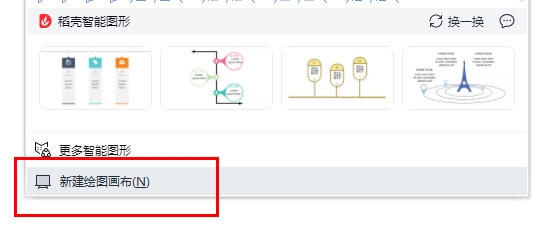
キャンバスを挿入した後、キャンバスを選択した後、直接テキストを書くことはできません(キャンバスがスライドであることが理解できます)。図形、テキスト ボックスなどのさまざまなオブジェクト。芸術的な言葉や写真などを挿入することもできます。
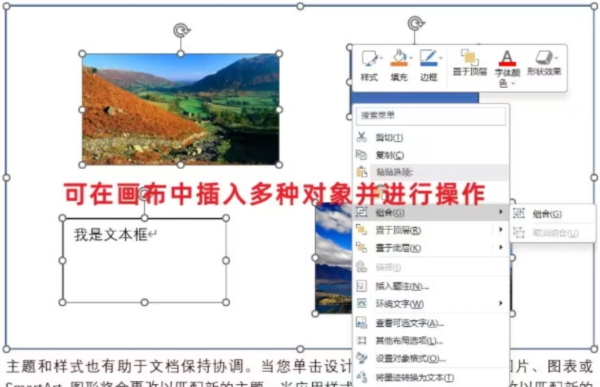
#挿入されたキャンバスは、塗りつぶし、境界線、効果などを使用して、図形と同じように書式設定できます。ドラッグしてキャンバスのサイズを変更することもできます。
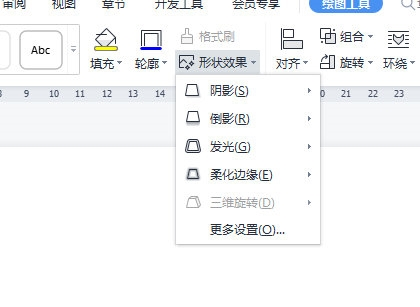
以上がWPS描画キャンバスのトレジャー機能の開き方の詳細内容です。詳細については、PHP 中国語 Web サイトの他の関連記事を参照してください。